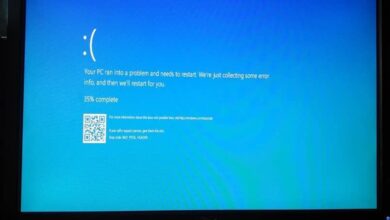Comment ouvrir facilement Google Keep à partir du bouton Note de Windows 10
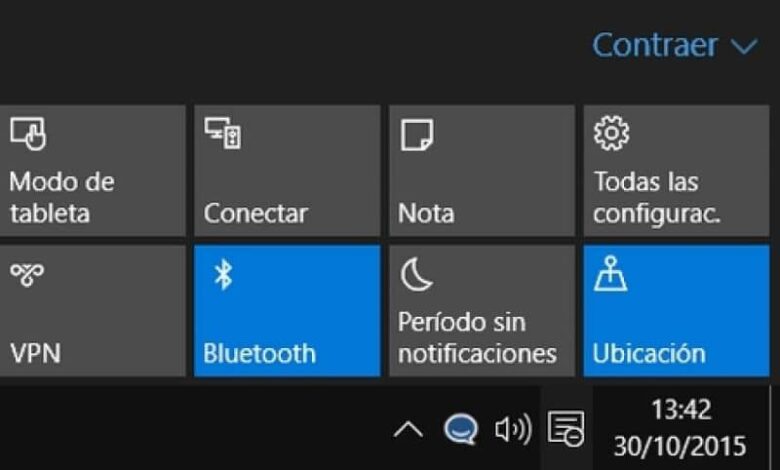
Windows 10 est l’un des systèmes d’exploitation les plus populaires et les outils dont il dispose sont parmi les meilleurs développés par Microsoft. Grâce à ces nouveaux outils, l’expérience utilisateur est bien meilleure puisque vous pouvez tout faire facilement.
L’un des nouveaux outils de ce système d’exploitation est le soi-disant «bouton de note» qui a rendu la vie plus facile pour beaucoup. Cette section vous permettra de disposer d’options système pour les rendre plus accessibles et de pouvoir les gérer.
Avec le bouton de notifications, il vous sera plus facile d’accéder au programme Google Keep à partir de ses options de manière simple. Vous pouvez donc accéder plus rapidement à ce programme et avoir toutes vos informations personnelles à portée de main.
Si vous ne savez pas comment configurer cette option ici, nous vous apprendrons comment le faire rapidement et facilement. Vous verrez qu’il n’est pas très difficile de le programmer, il vous suffit de suivre ces étapes que nous allons vous montrer ci-dessous.
Qu’est-ce que le centre d’action Windows?
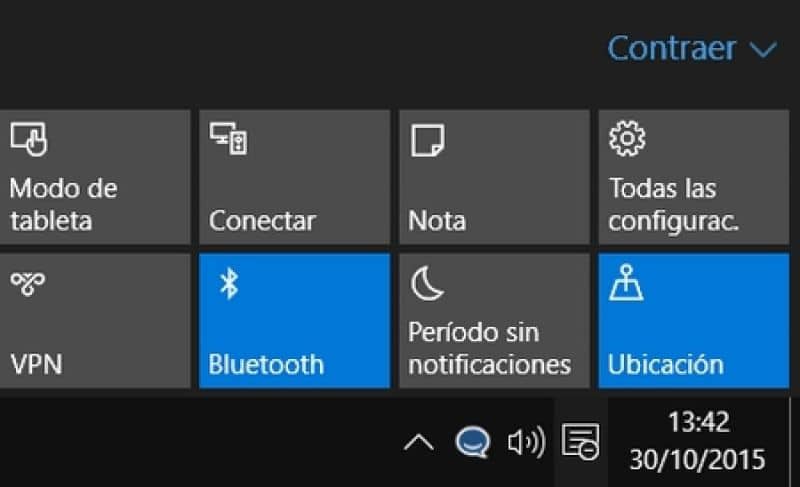
Avant de passer à l’explication, nous allons d’abord vous dire ce qu’est cet outil Windows 10 afin que vous ayez un cadre plus large du sujet. Le centre d’activités Windows est un outil développé pour ce système d’exploitation qui vous permet d’avoir une série d’options à portée de main.
Ces options vont de la visualisation des notifications de votre PC au contrôle de la luminosité de l’écran en passant par la possibilité d’activer et de désactiver votre antenne wifi. L’idée de cet outil est de pouvoir disposer des options les plus importantes de votre ordinateur au cas où vous auriez besoin de les gérer.
Ce que beaucoup ne savent pas, c’est que cet outil vous permet également d’ouvrir Google Keep à partir du bouton de note, bien que ce ne soit pas une option système. Si vous voulez savoir comment programmer cette option, continuez à lire notre article et nous vous montrerons comment le faire étape par étape.
Comment ouvrir Google Keep à partir du bouton de note?
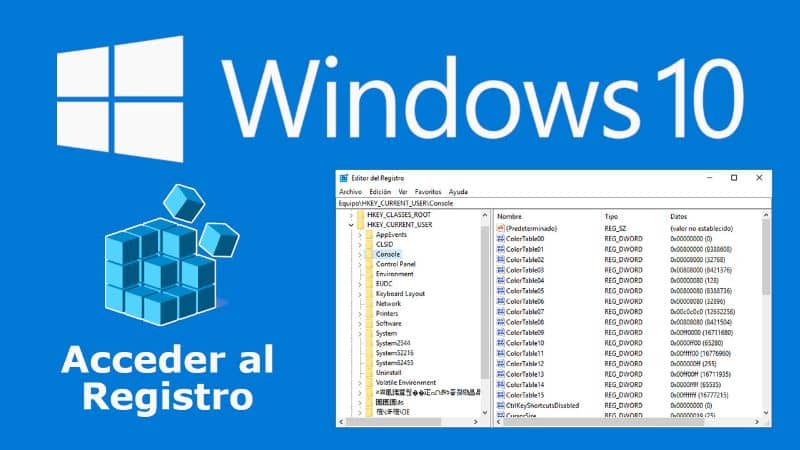
Pour que l’outil Google Keep soit disponible dans le bouton de note, nous devrons effectuer une série de modifications dans le registre du système. En effet, comme ce programme n’appartient pas à l’origine au système Windows 10, vous devrez apporter des modifications pour qu’il fonctionne pour vous.
Ce n’est pas du tout compliqué, il vous suffit de suivre notre guide et vous n’aurez aucun problème dans la procédure que nous allons vous montrer. De la même manière, si vous ne savez pas comment entrer dans le registre de Windows 10 , vous pouvez obtenir de l’aide du support technique de Microsoft.
Étape 1
Une fois que vous êtes dans le registre Windows, la première chose à faire est de localiser la chaîne de valeur appelée «Uri» qui est celle que nous allons modifier. Pour ce faire, il vous suffit de double-cliquer dessus et de remplacer la valeur actuelle de «OneNote» par l’adresse du serveur.
Étape 2
Après avoir effectué la modification, procédez au redémarrage de l’ordinateur afin que ces modifications prennent effet sur votre ordinateur. Et voilà, vous pouvez accéder au centre d’activités Windows et appuyer sur le bouton note pour accéder à Google Keep.
Si à tout moment vous souhaitez restaurer la valeur précédente afin que lorsque vous appuyez sur le bouton de note, OneNote réapparaisse , changez simplement la valeur en «onenote-cmd: // quicknote? OnOpen = typing». Cela ramènera le bouton à ce qu’il était avant de le modifier. Vous pouvez également faire une copie de sauvegarde avant de modifier les valeurs.
Ainsi, lorsque vous souhaitez avoir à nouveau le bouton de note comme avant, il vous suffira de restaurer la liste et vous y arriverez plus facilement. Avec cela, vous avez déjà toutes les connaissances nécessaires pour pouvoir avoir Google Keep toujours à portée de main sur votre PC.
Google Keep est un excellent allié
Avoir Google Keep est très utile car vous avez toutes les notes et rappels que vous avez faits à la main. L’un des outils les plus utiles de cette application dans sa version mobile est la possibilité d’extraire du texte de n’importe quelle image que vous prenez.
Vous ne savez pas comment utiliser cet outil? Il est très facile à utiliser, nous vous suggérons donc de lire les articles suivants sur la façon de créer et d’enregistrer des notes audio ou textuelles à l’aide de Google Keep ainsi que sur la façon d’ajouter des sous-tâches dans l’application Google Keep qui vous apprendront à utiliser cet excellent outil.